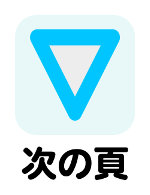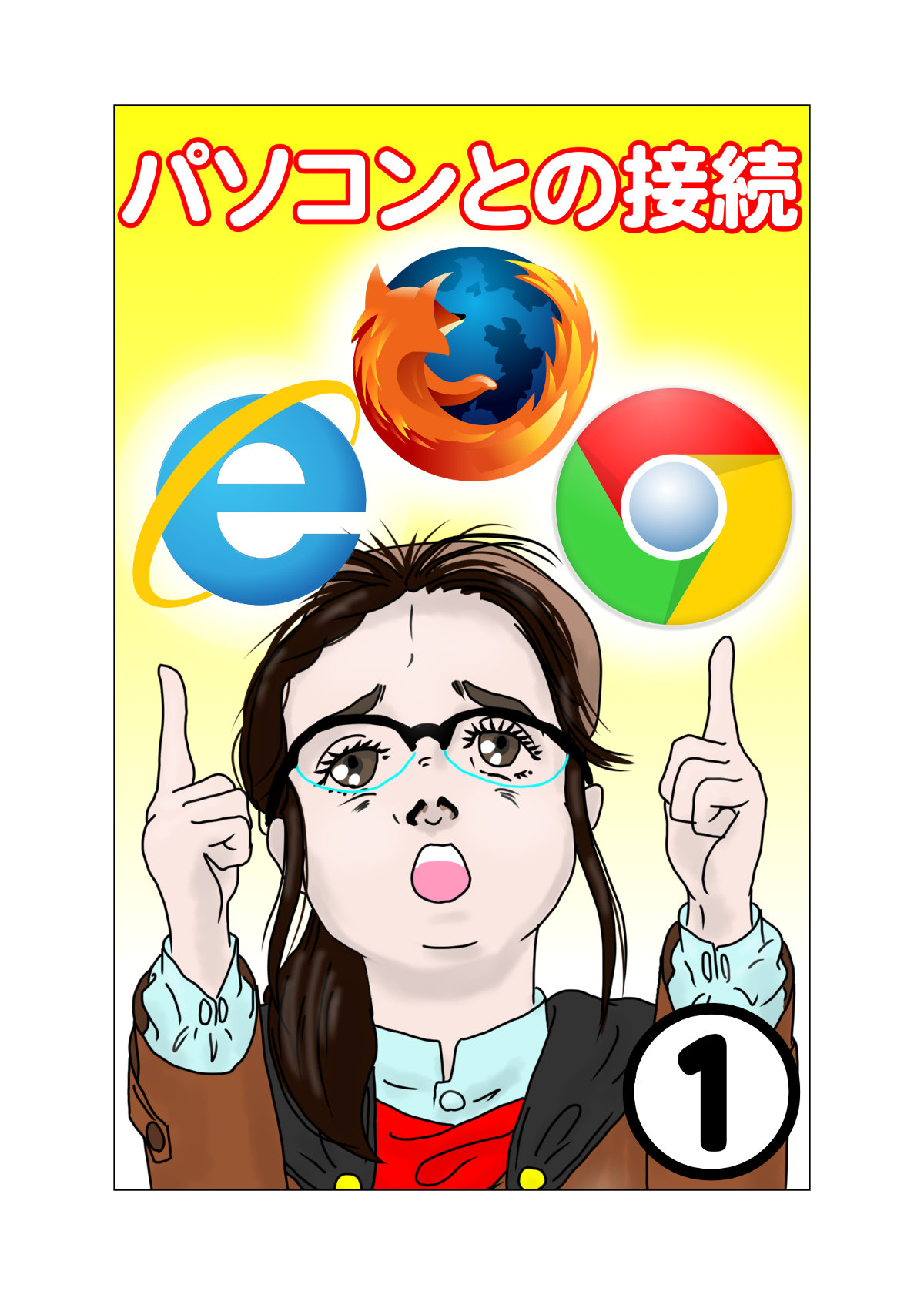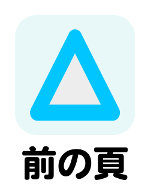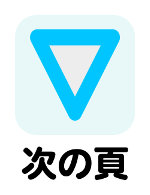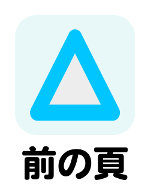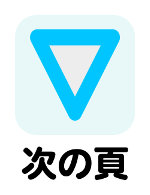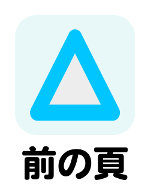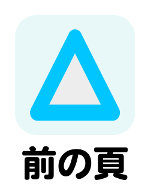この原稿に使用した各種バージョンは以下のとおりです。
UIバージョン : V5.7.6.2.1-20140710
IP Camera Search Tool バージョン : V3.1
※実際の製品の仕様とは異なることがございます。
|
ここでは、光回線、ケーブルテレビ、ADSLなどの地上線を使用し、家庭用のルーターを経由して接続することを想定しています。
独自にDNSサーバー等を構築している場合、サーバーやルーターに設定変更が必要です。ネットワーク管理者に問い合わせてください。
またモバイルルーターも一般的な家庭用ルーターと異なった動作をすることがあるため、必ずしも正しく設定できるとは限りません。
|
ウイルス対策ソフト、Windowsのセキュリティ設定、Firewallの設定により、説明通りに動作しないこともございます。
アプリケーションのインストールの際は、ウイルス対策ソフトのセキュリティレベルを最低にしたのち、ウイルス対策ソフトを停止させてください。
|
LAN内でネットワークカメラを使用する場合、ホームネットワークに参加している必要があります。
Windows 8の場合は、[設定]-[PC設定の変更]-[ネットワーク]-[ホームグループ]の順に選択し、ホームグループに参加してください。
Windows 7の場合は、[コントロールパネル]-[すべてのコントロールパネル項目]-[ネットワークと共有センター]より、アクティブなネットワークをホームネットワークに変更してください。
|
Internet Explorer 11でご使用の場合は、Internet Explorer 11上の[ツール]-[互換表示の設定]にて、ネットワークカメラのIPアドレス(192.168.xxx.xxx(xxxの部分は数字))を登録してください。
また、それでも正しく映像が表示されない場合は、F12開発ツール(F12キーを押す)より[エミュレーション]を選択し、ドキュメントモードを「10」に変更してください。
|
ルーターのパワーセーブモード、省エネモード、エコモードなどのサスペンド機能は使用しないでください。
サスペンドから復帰後、ネットワークカメラがネットワークから外れてしまいます。
|
|
ご使用のルーターの機種によっては、ネットワークカメラの一部機能が制限されることがございます。
|